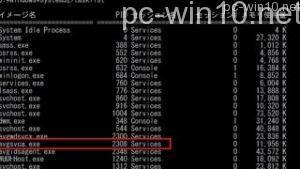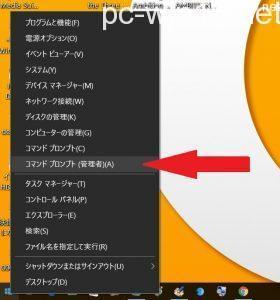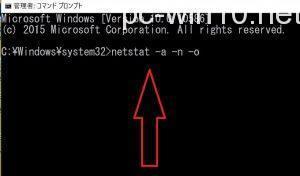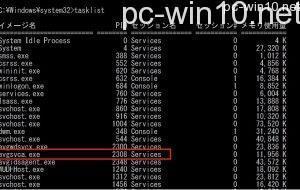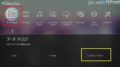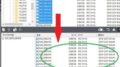勝手に通信しているプログラムを探し出す方法
■実は、Windowsにおいては、自分が操作を何もして無いのに、
外部と勝手に(自動的)何らかの、プログラムが動作して、通信をしている場合があります
そのような時に、外部と通信しているプログラムを見つけるやり方です
(不審な通信 確認方法、windows10 勝手に通信)
★初心者さんに説明
例えば、パソコンを操作してないのに、
無線ルーターやモデム/ONUなどのLEDランプが点滅しているので、
勝手に通信をしているような状態があります
このようなときに、気になるので、それを調べるやり方です
★★★重要
ただし、ここで説明しているのは、ウイルスを見つけることは、できません。
ウイルスを見つける、駆除するには、やはり専用ソフトを使用する
セキュリティソフトを導入するのが、一番簡単だとおもいます
操作法は、コマンドプロンプト画面を使用します
ここでは、windows10で説明してます
操作1 スタートメニューボタンから、マウス右リックして、
表示された中から、「コマンドプロンプト(管理者)」をクリックです
操作2 すると、コマンド画面が表示されますので、
半角で、「netstat -a -n -o」と入力します
操作3 入力したら、エンターキーを押します、すると内容が表示されます
縦列で5個の項目が表示されます。
この中で、必要なのは、一番右側の「PID番号」です
通信中のプロセスIDが表示されています。赤枠
この例では、PID2308に注目してみます。青枠
操作4 次に、コマンドプロンプトで「tasklist」と入力し、エンターキーを押します
操作5 そうするとリストが表示されます、
これで、プロセスIDを使用している、プログラム名が判明できます
この例では、先ほどのID2308のプログラム名がわかります。赤枠
操作6 そして、プログラムのファイル名が分かったら、検索サイトで
そのファイル名で検索すれば、内容がわかります
この例だと、avgsvca.exeをGoogleで検索します、その結果、Windowsのソフトで
あることが理解できます